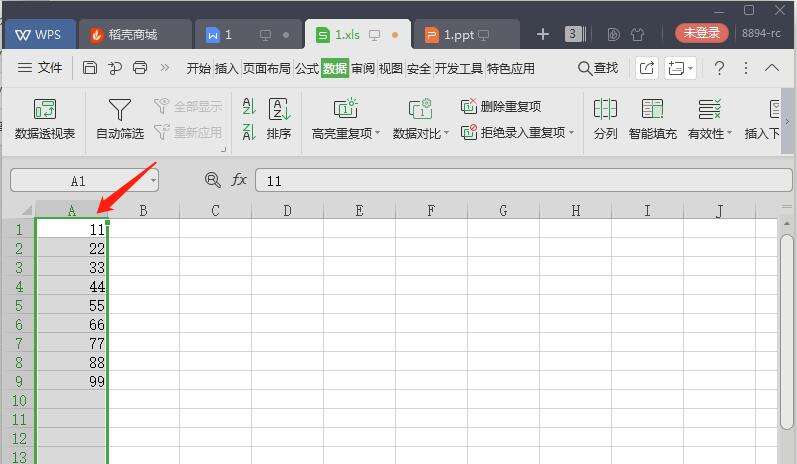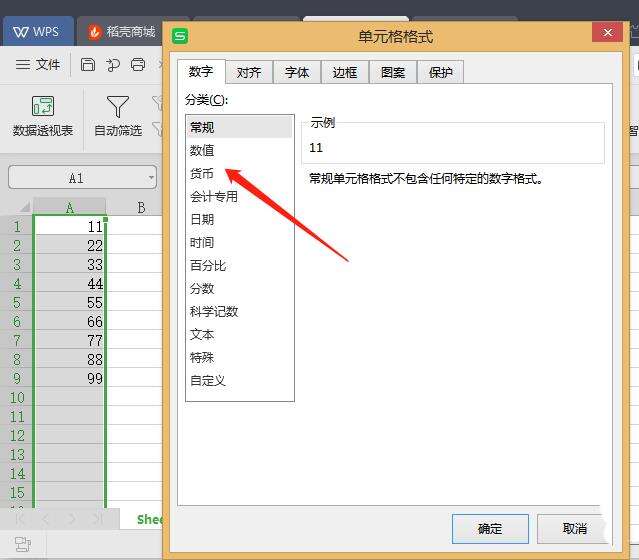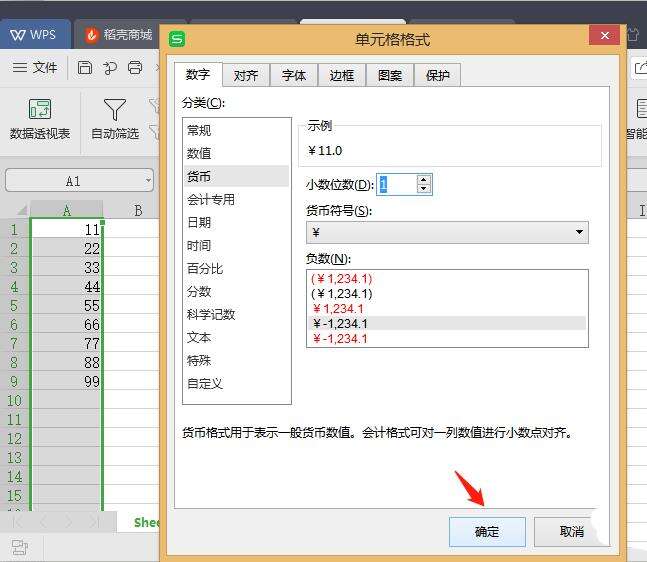WPS2019表格怎么实现数据前自动加货币符号?
办公教程导读
收集整理了【WPS2019表格怎么实现数据前自动加货币符号?】办公软件教程,小编现在分享给大家,供广大互联网技能从业者学习和参考。文章包含435字,纯文字阅读大概需要1分钟。
办公教程内容图文
1、打开WPS2019表格,在里面输入一些数据,如图所示
3、右击鼠标,展开的菜单中选择【设置单元格格式】,如图所示
5、设置货币符号类型,设置数值精度,如图所示
7、这时候,刚刚选中的数据前就有了货币符号,如图所示
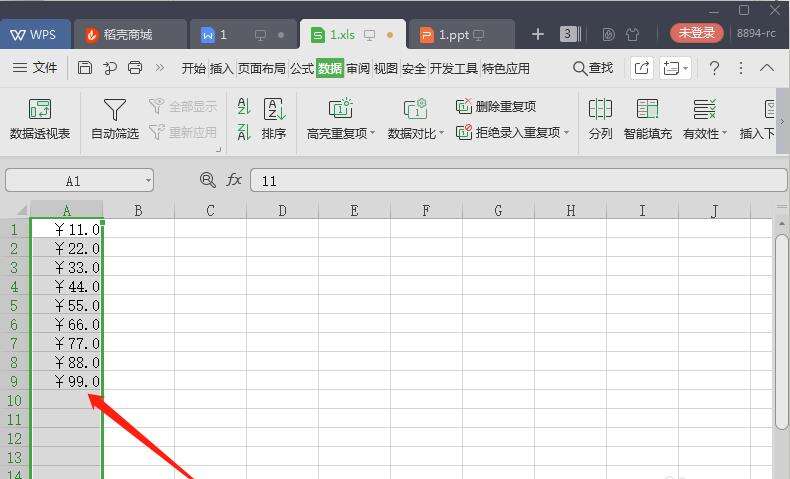
总结:
1.新建表格-填写数据;
2.选中单元格-右击-设置单元格格式;
3.选择货币-设置样式-确定。
WPS2019怎么设置双色渐变的背景图?
wps2019怎么批量给数字添加方括号?
wps2019怎么批量删除空格? wps2019空格的删除方法
办公教程总结
以上是为您收集整理的【WPS2019表格怎么实现数据前自动加货币符号?】办公软件教程的全部内容,希望文章能够帮你了解办公软件教程WPS2019表格怎么实现数据前自动加货币符号?。
如果觉得办公软件教程内容还不错,欢迎将网站推荐给好友。